3 Cách ngăn Windows 11, 10 tự động kết nối wifi
Sử dụng máy tính laptop sẽ có tình trạng tự động kết nối wifi khi ở trong phạm vi phủ sóng của mạng wifi đó vì trước đây đã từng kết nối với mạng này. Để ngăn điều đó xảy ra có rất nhiều cách để tắt tự động kết nối wifi và cách bật tự động kết nối wifi trên windows 11, windows 10. Sau đây là một vài cách đơn giản để bật hoặc ngăn cho windows tự động kết nối wifi. Mình sẽ hướng dẫn các bạn 3 cách nhé.
Nội dung chính
Cách bật hoặc tắt tự động kết nối trong Setting windows 11
Bước 1: Các bạn mở phần Setting lên bằng cách nhấn tổ hợp phím Windows + I rồi chọn mục Network & internet. Tiếp theo sẽ xuất hiện bên phải các đề mục thì lúc này các bạn chọn mục Wi-fi đặt ở đầu tiên.
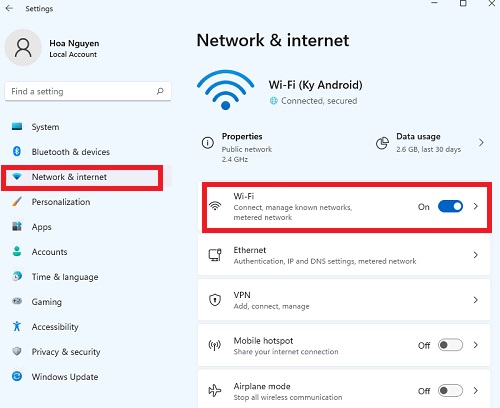
Bước 2: Các bạn ấn vào mạng mà máy tính windows 11 đang kết nối mà bạn muốn ngăn tự động kết nối tự động hoặc cài đặt cho nó tự động kết nối.
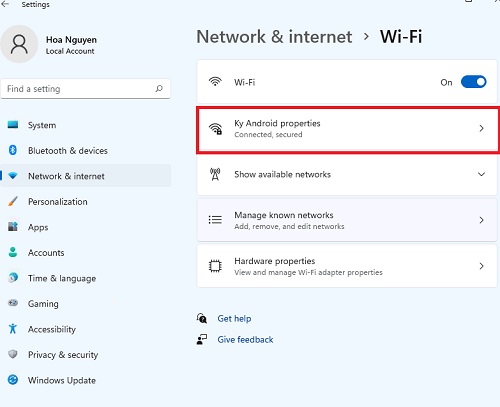
Bước 3: Nếu các bạn muốn ngăn cho máy tính tự động kết nối wifi với mạng này thì bạn ấn bỏ dấu tích của dòng Connect automatically when in range có nghĩa là tự động kết nối mạng khi ở trong phạm vi phủ sóng. Và nếu muốn bật cho máy bạn tự động kết nối với mạng này thì bạn sẽ ấn tích vào dòng đó.
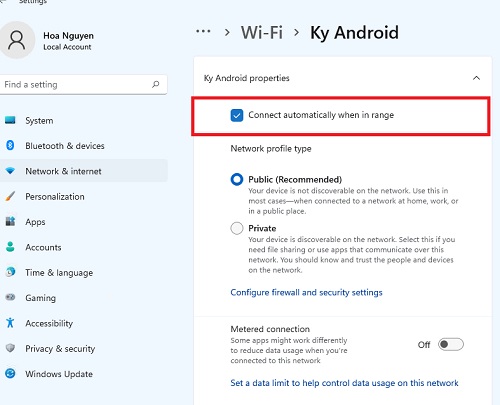
Cách bật hoặc tắt tự động kết nối wifi trong Network Connections
Bước 1: Các bạn ấn tổ hợp phím tắt Window + R để mở cửa sổ Run. Sau đó bạn nhập vào của sổ Run với nôi dung là ncpa.cpl sau đó Enter..
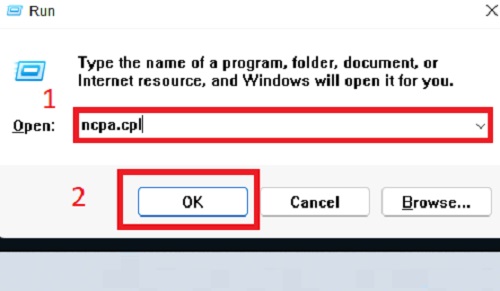
Bước 2: Các bạn chọn mục Wi-fi đang kết nối. Sau đó bảng điều khiển hiện lên thì các bạn ấn vào mục Wireless Propeties nằm bên phải mục Detals.
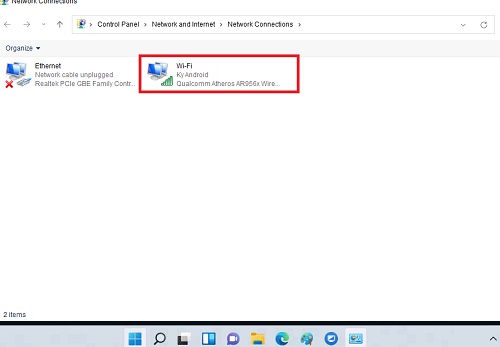
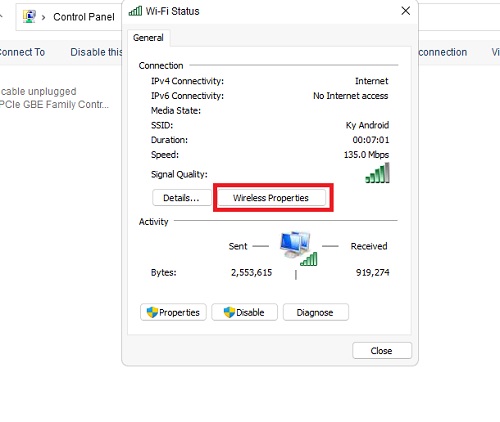
Bước 3: Lúc này màn hình máy tính sẽ hiện lên 3 dòng lệnh như phía dưới. Các bạn tích chọn vào dòng đầu tiên để bật tự kết nối Connect automatically when this network in range có nghĩa là tự động kết nối khi trong phạm vi phủ sóng. Và nếu muốn ngăn kết nối thì các bạn sẽ bỏ chọn dấu tích ở mục này.
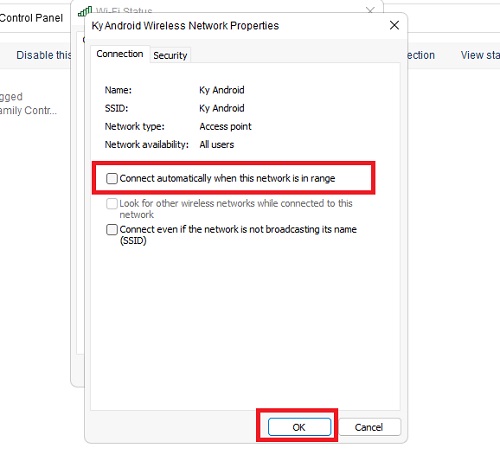
Cách bật tắt tự động kết nối wifi đơn giản nhất trên windows 11, windows 10
Với cách này thì đơn giản rồi, các bạn sẽ ấn vào biểu tượng vạch sóng Wifi ở bên dưới góc phải màn hình máy tính của bạn. Sau đó sẽ hiện lên các mạng internet không dây đang ở quanh bạn. Các bạn tìm một mạng muốn kết nối và trước khi kết nối thì chọn vào ô Connect automatically nghĩa là tự động kết nối rồi các bạn ấn Connect mạng này. Nếu không muốn tự động kết nối trong các lần sau thì các bạn sẽ bỏ chọn mục đó rồi ấn Connect.
Trong trường hợp bạn đang kết nối sẵn wifi nhà bạn rồi thì bạn sẽ ngắt kết nối với mạng này rồi thực hiện như trên.
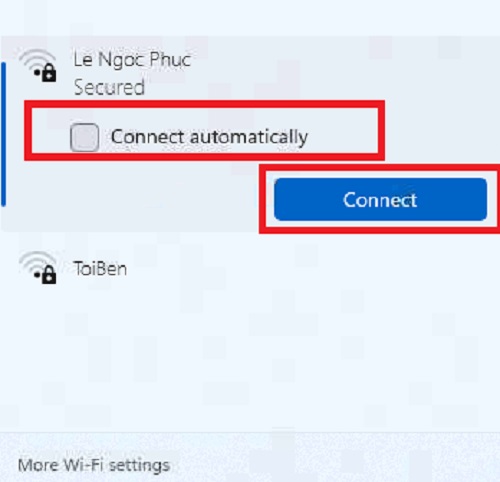
Vừa rồi là 3 cách để ngăn tự động kết nối mạng không dây cũng như là cách để bật cho máy tính bạn tự động kết nối với mạng wifi trên windows 11. Mong là từ nay trở về sau các bạn có thể tự mình kiểm soát vấn đề này một cách tốt nhất.
- Cách đổi IP tĩnh, động trên máy tính Windows 11
- Làm thế nào để xóa, quên WiFi đã lưu trên Windows 11, 10, 7 laptop PC
- Tăng tốc mạng wifi internet máy tính windows 11, 10, 7 giảm lag
- Cách xem, tìm lấy địa chỉ MAC trên máy tính Windows 11
- Cách đổi mật khẩu WIFI VNPT Viettel FPT điện thoại, máy tính Win 11

Nguyễn Duy Kỳ22/06/2025 Wiki 0

Nguyễn Duy Kỳ19/06/2025 Wiki 0

Nguyễn Duy Kỳ04/05/2025 Điện thoại Smartphone 0

Nguyễn Duy Kỳ26/03/2025 Hệ điều hành Windows 0

Nguyễn Duy Kỳ18/03/2025 Phần mềm 0

Nguyễn Duy Kỳ07/02/2025 Wiki 0